DISKPART nu vede o unitate flash
Această problemă apare pentru utilizatorii de Windows XP care doresc să utilizeze unitatea flash USB de boot USB DISKPART încorporată Windows 7. Problema este că, atunci când intrați în lista de comenzi, discul va afișa numai hard disk-urile instalate pe computer. Această problemă poate fi eludată după cum urmează.
În primul rând, descărcați driverul pentru actualizare. Apoi despachetați arhiva.
Deschideți "Device Manager". Faceți clic dreapta pe "Computerul meu" și selectați "Management" din lista care apare.

În fereastra care se deschide, selectați "Device Manager".
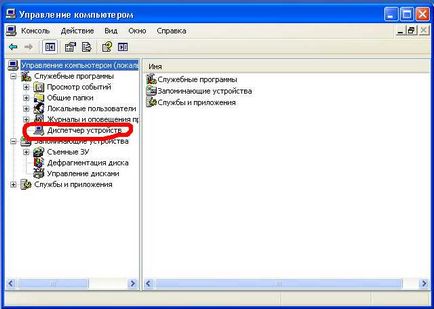
Căutăm în secțiunea Dispozitive de disc a unității flash, dăm clic pe ea cu butonul din dreapta al mouse-ului Update driver.
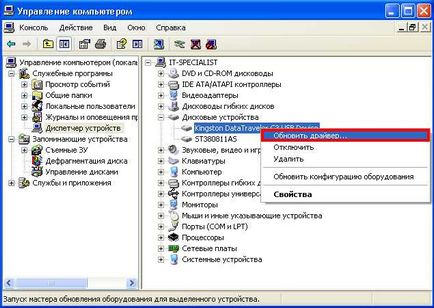
Când vi se cere să vă conectați la Windows Update, selectați Nu, nu de data aceasta și faceți clic pe Următorul.
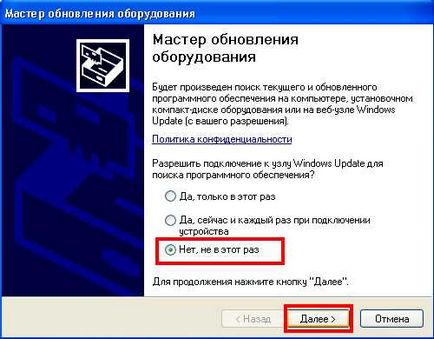
În fereastra următoare, selectați Install (Instalare) dintr-o locație specificată și faceți clic pe Next (Următorul).
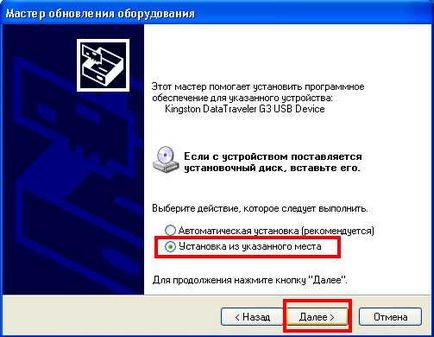
Apoi, alegeți Nu căutați. O să aleg driverul de care am nevoie.
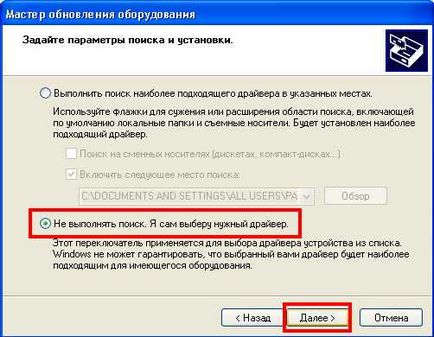
În fereastra următoare, selectați Install from disk.
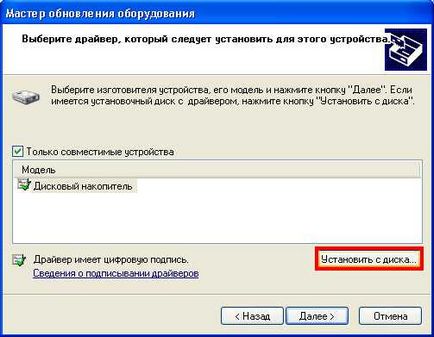
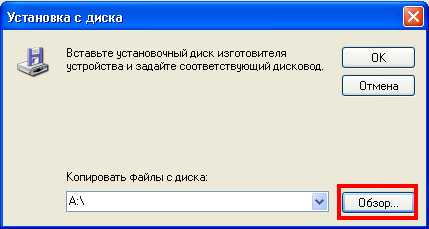
Accesați directorul cu driverul, selectați-l și faceți clic pe Deschidere.
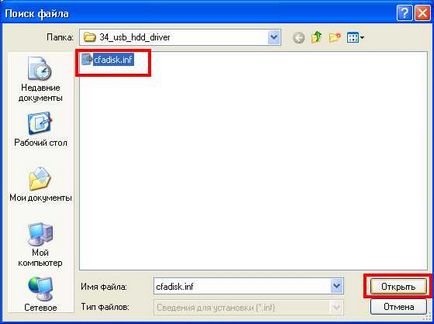
Ecranul de selectare a driverului pentru instalare va afișa driverul Hitachi Microdrive. pe mesajul pe care șoferul nu are o semnătură digitală, nu le acordați atenție, faceți clic pe Următorul.
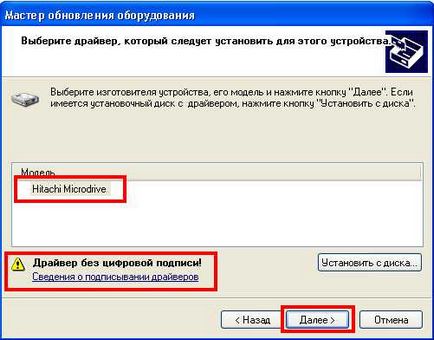
În avertismentul care apare, faceți clic pe Da.
Când apare un mesaj că driverul nu este testat pentru compatibilitate cu Windows XP, răspundem oricum.
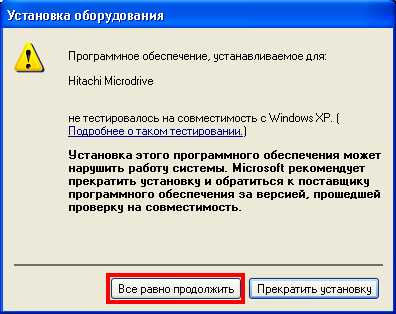
După instalarea driverelor, faceți clic pe Finalizare.

Acum, când emiteți discul de comandă în utilitarul DISKPART între unitățile hard disk va fi afișat și unitatea flash, puteți continua să instalați unitatea flash USB de boot Windows 7.
Angel, a încetat să apară unde? În managerul de dispozitive din hard disk uitat? ce unitate flash?
Nu a ajutat, deși proprietățile arată acum Hitachi Global Storage, ceea ce înseamnă că șoferul este în picioare. Poate pentru că folosesc o cartelă de memorie, nu o unitate flash. deși aceasta este și memorie flash.
dar cu un drive flash laminat. Din anumite motive, după instalarea driverului, nu este nevoie să reporniți unitatea flash USB, dar în cazul unei cartele de memorie este necesară o repornire. în același timp, discurile 0 (hard disk) și 2 (unitatea flash) sunt vizibile pe disc, primul nu este disponibil și nu poate fi selectat)
Alexey, în acest caz nu pot spune nimic merit, tk. driver de date de pe cartela de memorie pentru a pune nu a încercat și mulțumesc pentru informații, voi avea în minte.